Cinema 4D Lite ile çalışıyorsan, bazı kısıtlamalara rağmen etkileyici 3D-modeller oluşturmanın nasıl yapılacağını anlamak önemlidir. Bu eğitimde, nesnelerinizi doğru bir şekilde aydınlatmak için sahnenizin kaba bir rekonstrüksiyonunu nasıl yapacağınızı öğreneceksiniz. NURBS nesnelerinin kullanımına ve bunların modelleme süreçlerinde nasıl yardımcı olabileceğine odaklanacağız.
Önemli bulgular
- NURBS nesnelerinin kullanımı, Cinema 4D Lite'de modelleme için kritik öneme sahiptir, çünkü yazılım kapsamlı modelleme araçları sunmaz.
- Orthogonal bir perspektiften modelleme, nesnelerin daha iyi orantılandırılmasını sağlar.
- Soft Selection, aynı anda birden fazla noktayı ayarlayarak gerçekçi ve organik formlar oluşturmanıza yardımcı olabilir.
Adım Adım Kılavuz
Yukarıda bahsedilen bulguları ayrıntılı bir şekilde uygulamak için bu adımları takip edin:
1. Hazırlıklar ve Genel Bakış
Modellemeye başlamadan önce, sahne hakkında bir genel bakış elde etmelisiniz.
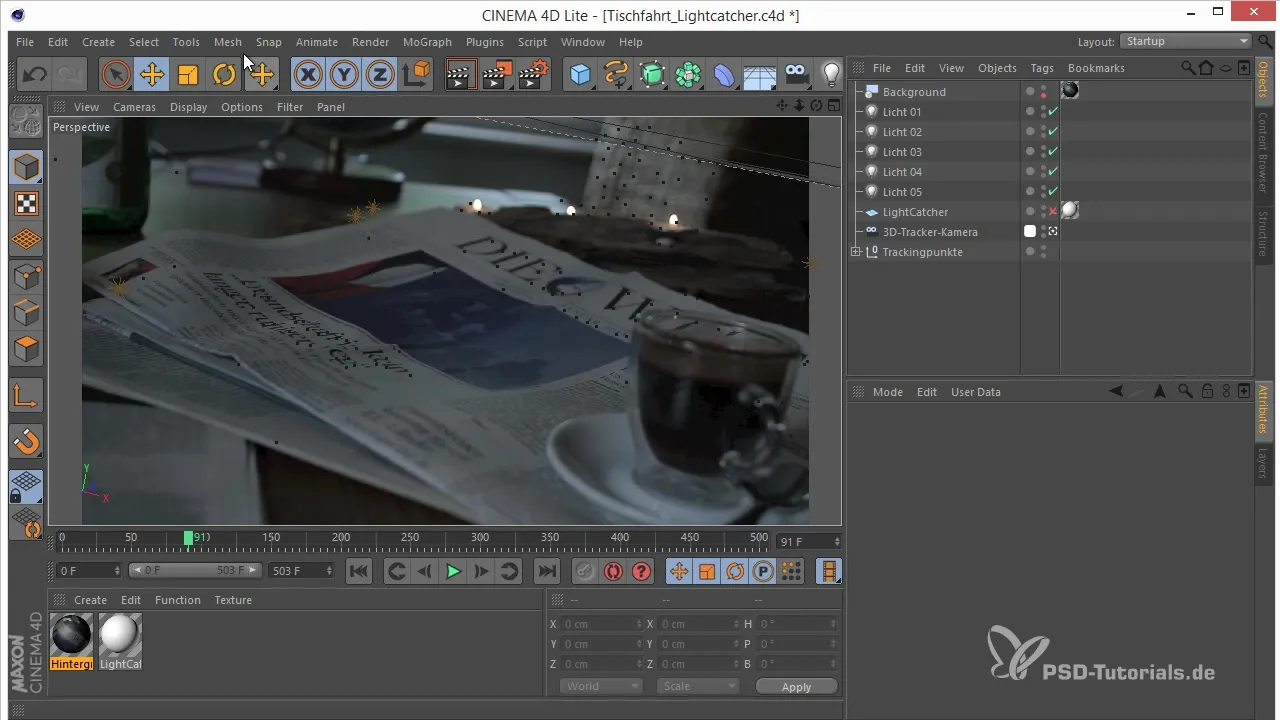
Tüm görüntüyü göz önünde bulundurmak, kamera perspektifinden hemen çalışmaktan çok daha önemlidir. Bu yaklaşım, daha sonra animasyon yaparken sorunlardan kaçınmanıza yardımcı olur.
2. Temel Şekli Oluşturma
Gazeteniz için noktaları işaretleyerek başlayın. Bu noktaları farklı şekilde tespit edebilir ve iş akışını hızlandırmak için ilk başta ışıkları gizleyebilirsiniz.
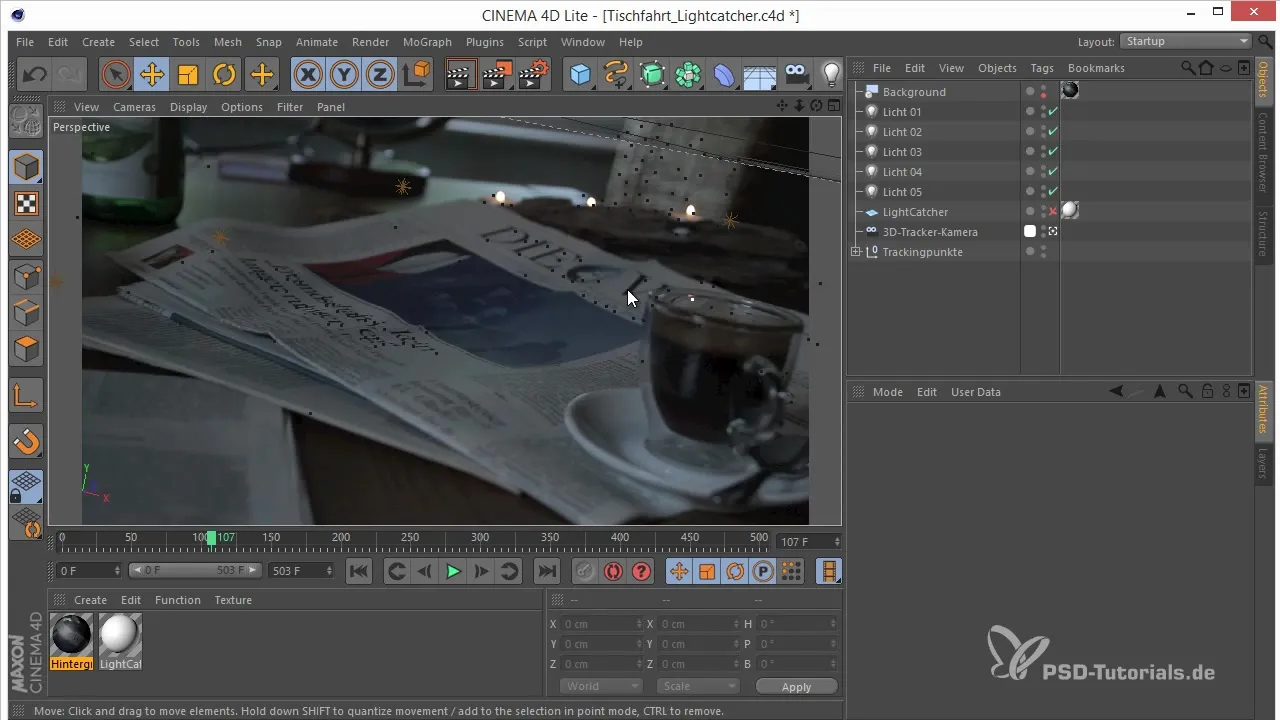
İlgili noktaları işaretleyin ve elinizde bulunan NURBS nesnelerini seçin.
3. NURBS Nesnelerinin Kullanımı
Lineer Spline aracını seçin ve modellemek istediğiniz alanı işaretleyin. Orantıları daha iyi görmenize yardımcı olmak için 3D görünümde çalışmayı unutmayın.
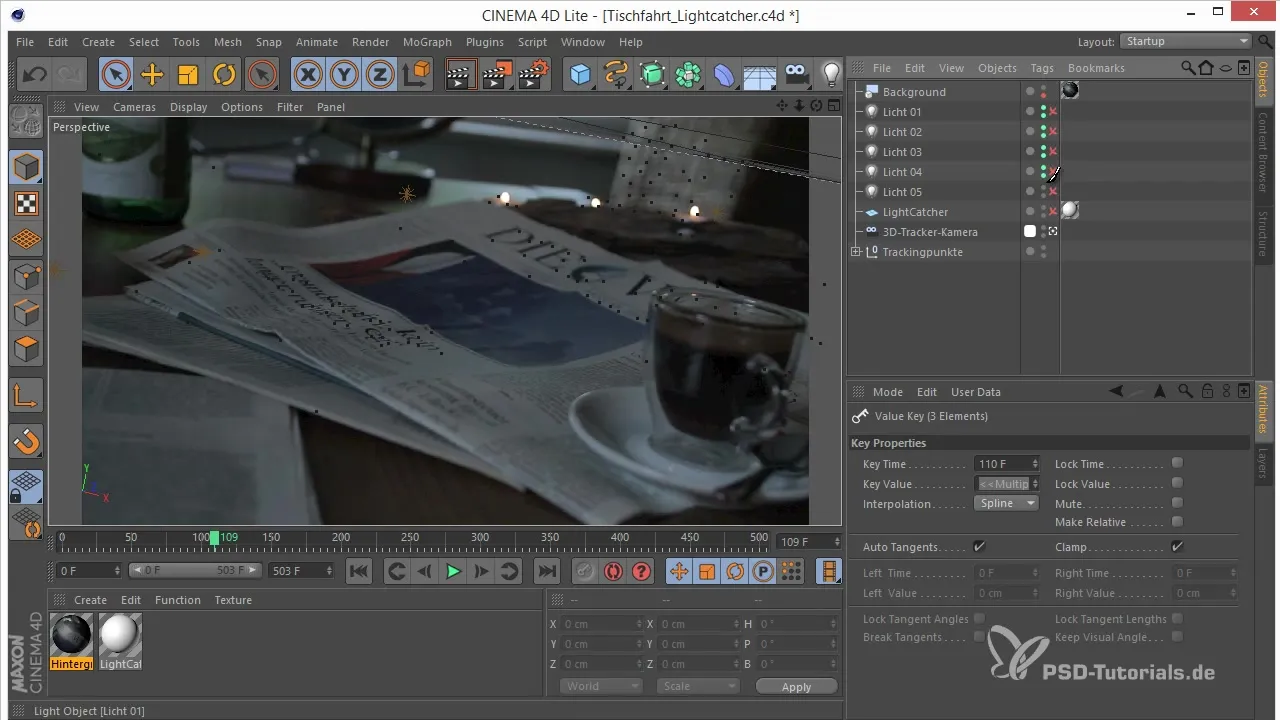
Çeşitli görünümler kullanmak, yapıların doğru bir şekilde yerleştirilmesine ve görselleştirilmesine yardımcı olacaktır.
4. Gazetenin Temel Şeklini Oluşturma
Spline'ınızı bir Poligon nesnesine dönüştürerek bir Extrude NURBS içine yerleştirin. Bu, model için daha kalın bir yüzey oluşturmanıza olanak tanır.
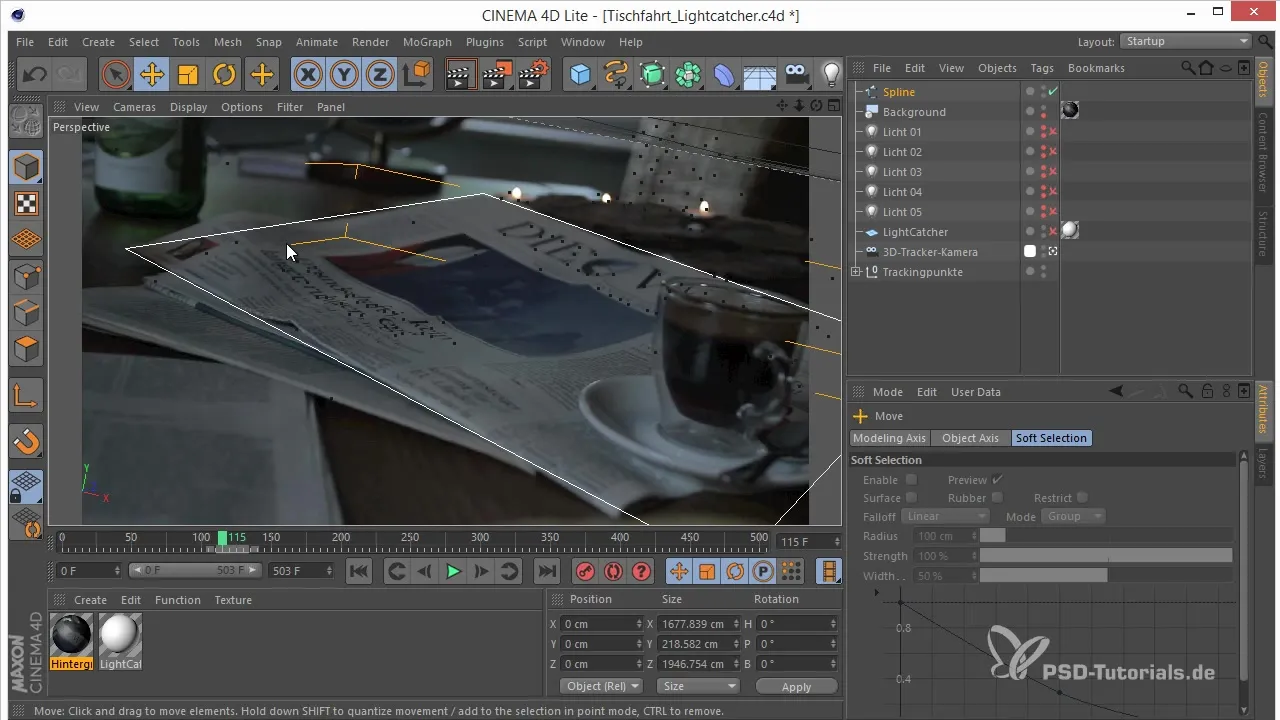
Poligonların görüntülenmesi için olanaklardan yararlanın ve bunları hayal ettiğiniz gibi yerleştirin.
5. Vektörlerin Ayarlanması
Soft Selection ile noktaların yumuşak bir şekilde düzenlenmesini etkinleştirirsiniz. Bu işlev, birkaç noktayı aynı anda hareket ettirerek organik şekiller oluşturmanızı sağlar.
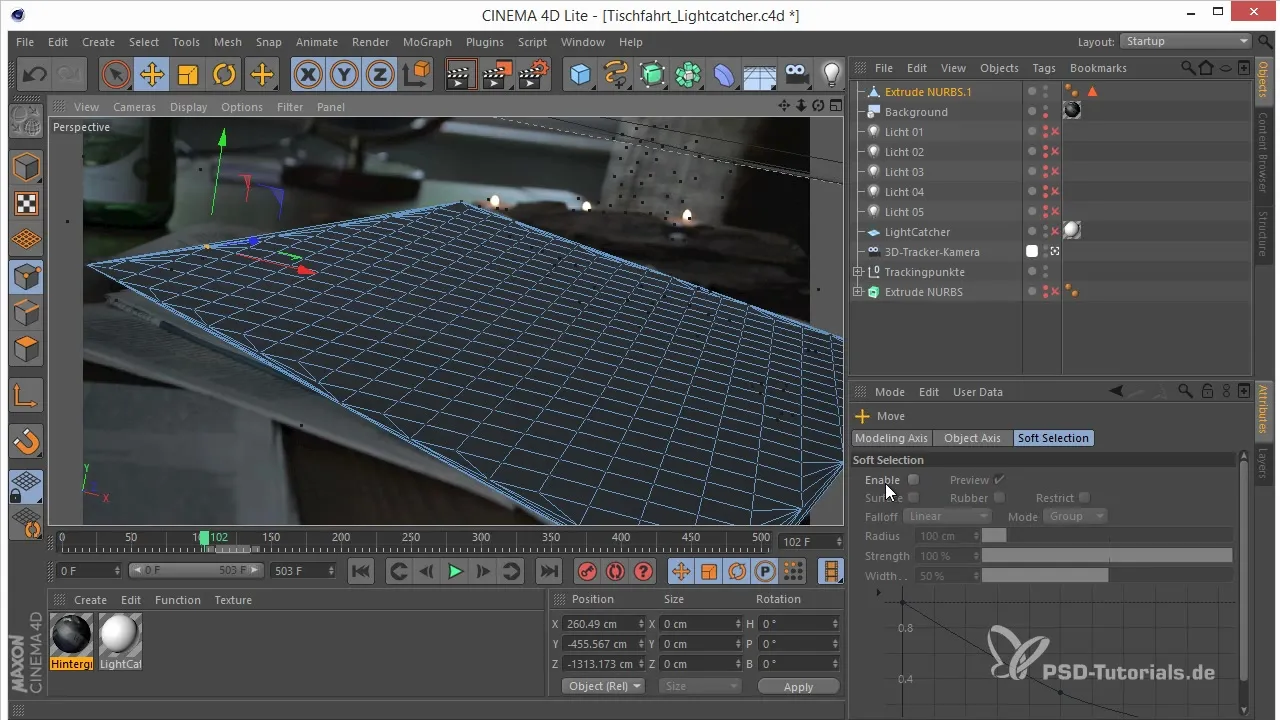
Soft Selection'ın yarıçapını değiştirerek, modelin genel yapısını etkilemeden esnek ayarlamalar yapabilirsiniz.
6. Diğer Nesnelerin Modellemesi
Gazete oluşturulduğunda, ek nesnelerin modellemeye (örneğin bir fincan) başlayabilirsiniz. Farklı şekiller elde etmek için farklı teknikler uyguladığınızdan emin olun.
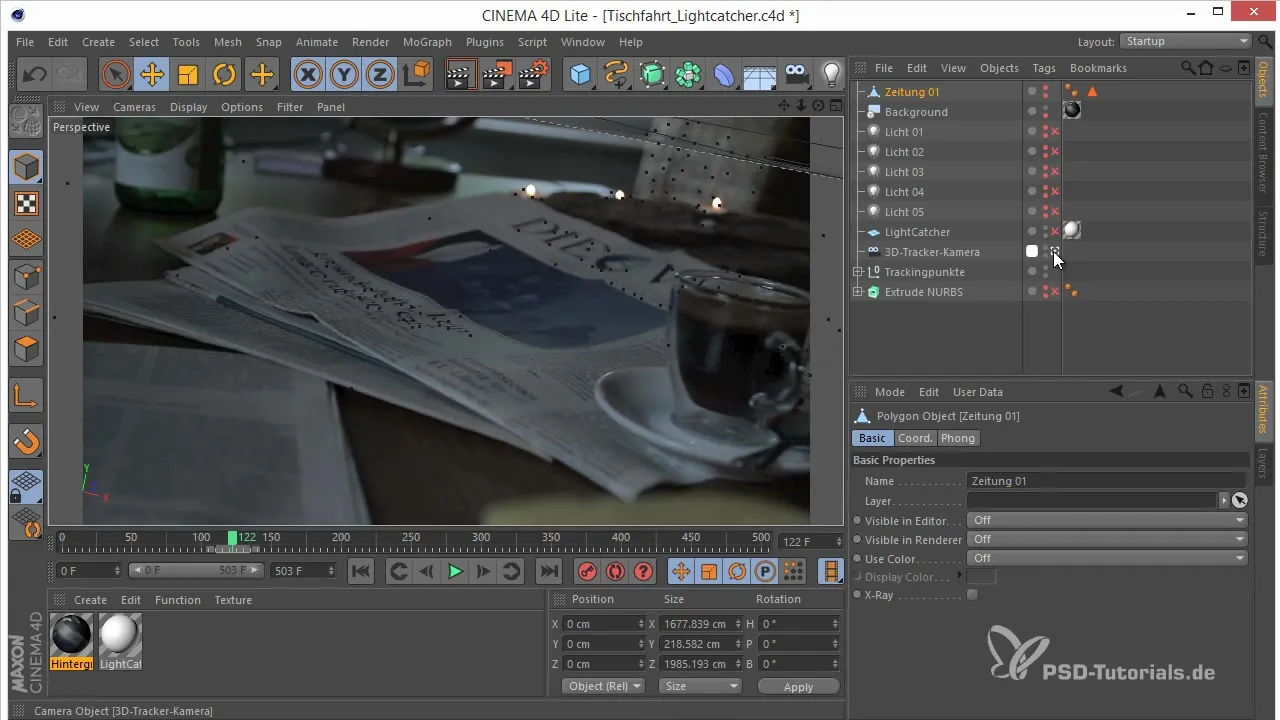
Fincanı oluşturmak için Loft NURBS nesnesini kullanabilirsiniz; dairelerin düzenlenmesiyle yapılır.
7. Fincanın İncelmeleri
Fincanın temelini oluşturduktan sonra, onu optimize edin. Fincanın içinden görmek için X-ray kullanın ve her şeyin düzgün yerleştirildiğinden emin olun.
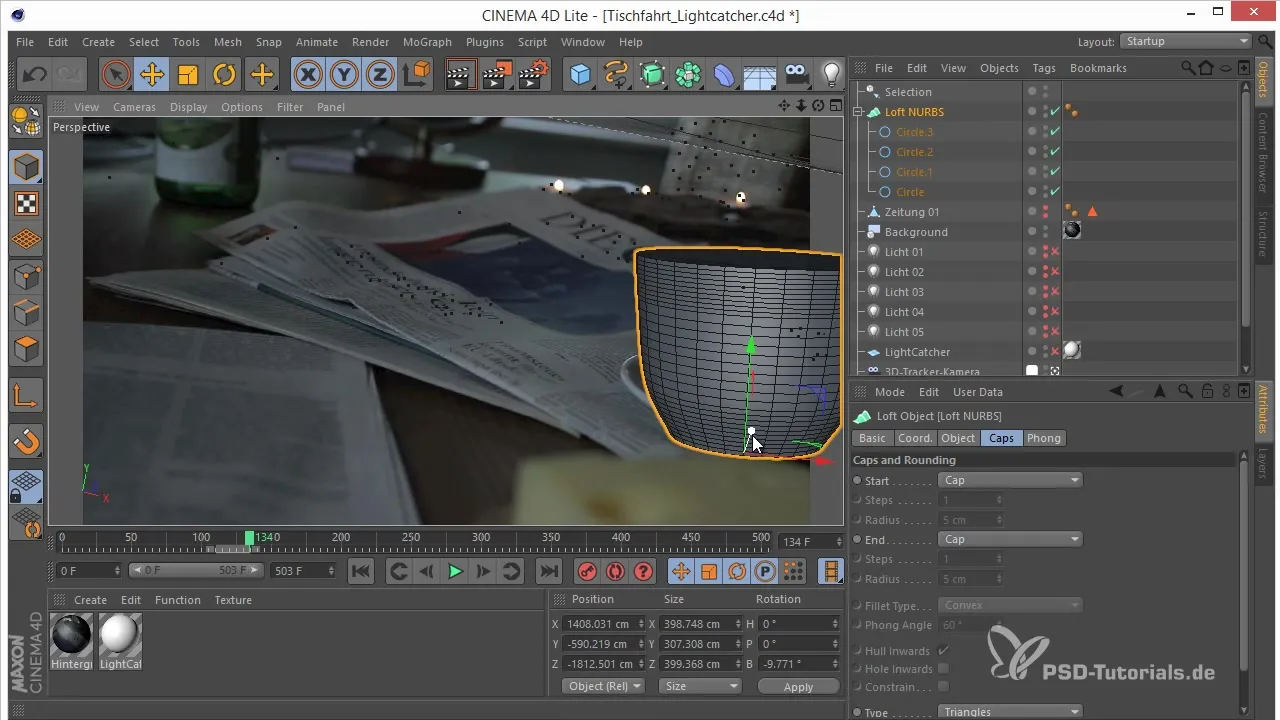
Fincanın gerçekçi görünmesi için oranları ayarlamayı unutmayın.
8. Modelleme Tamamlanması
Artık, sahnenizdeki ışık yansımalarını doğru bir şekilde aydınlatmak için temel adımları oluşturmuş bulunuyorsunuz. Modellerin birbirine uyumlu olduğundan ve ışık kaynaklarının doğru yerleştirildiğinden emin olun.
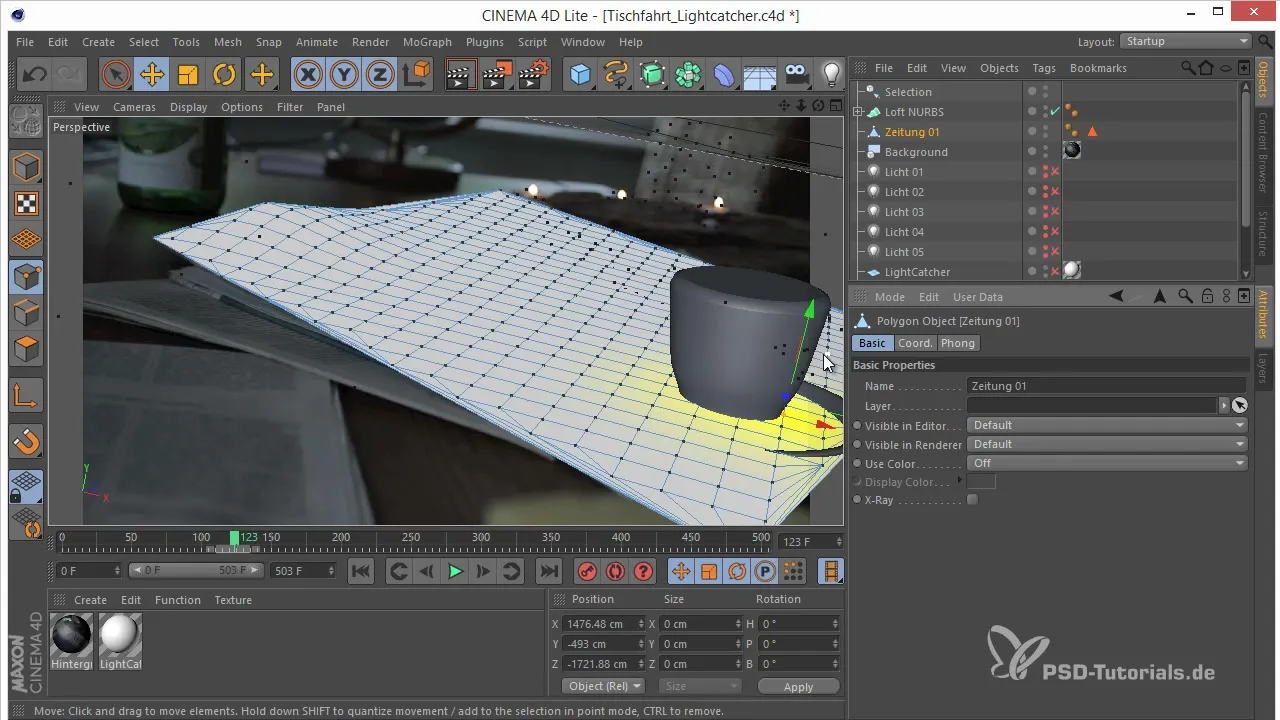
Işık kaynağını eklemek ve ayarlamak, istenen atmosferi yaratmak için kritik öneme sahiptir.
9. After Effects'e Entegrasyon
3D sahnelerinizi dışa aktarın ve After Effects'e aktarın. Burada ışık yansımalarını birleştirebilir ve sahneyi daha da geliştirebilirsiniz, böylece nihai görüntüyü oluşturursunuz.
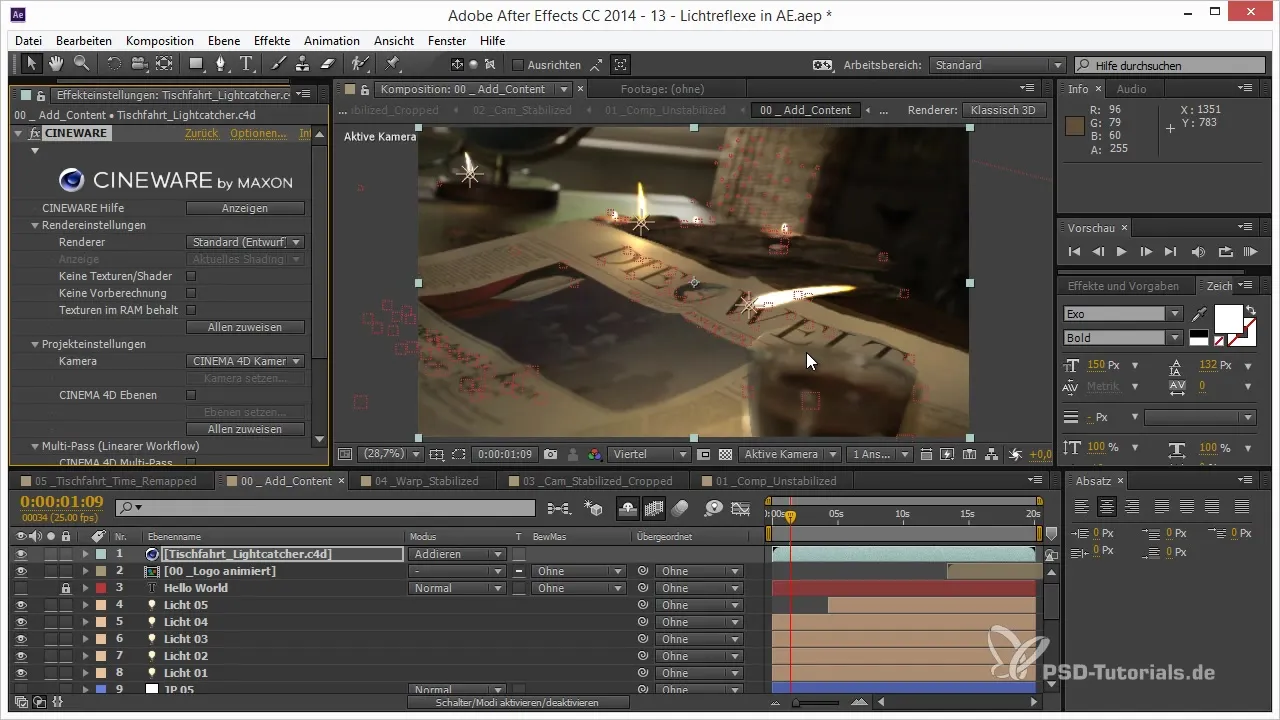
After Effects'te blend modlarının değiştirilmesi, sadece ışık yansımalarının görünmesini sağlarken, diğer öğelerin gizlenmesini sağlar.
10. Tamamlanma ve İnce Ayar
After Effects'e entegrasyondan sonra, son ayarları yapabilirsiniz. Bu, daha çekici bir sonuç elde etmek için kenarları yumuşatma işlemini de içerir.
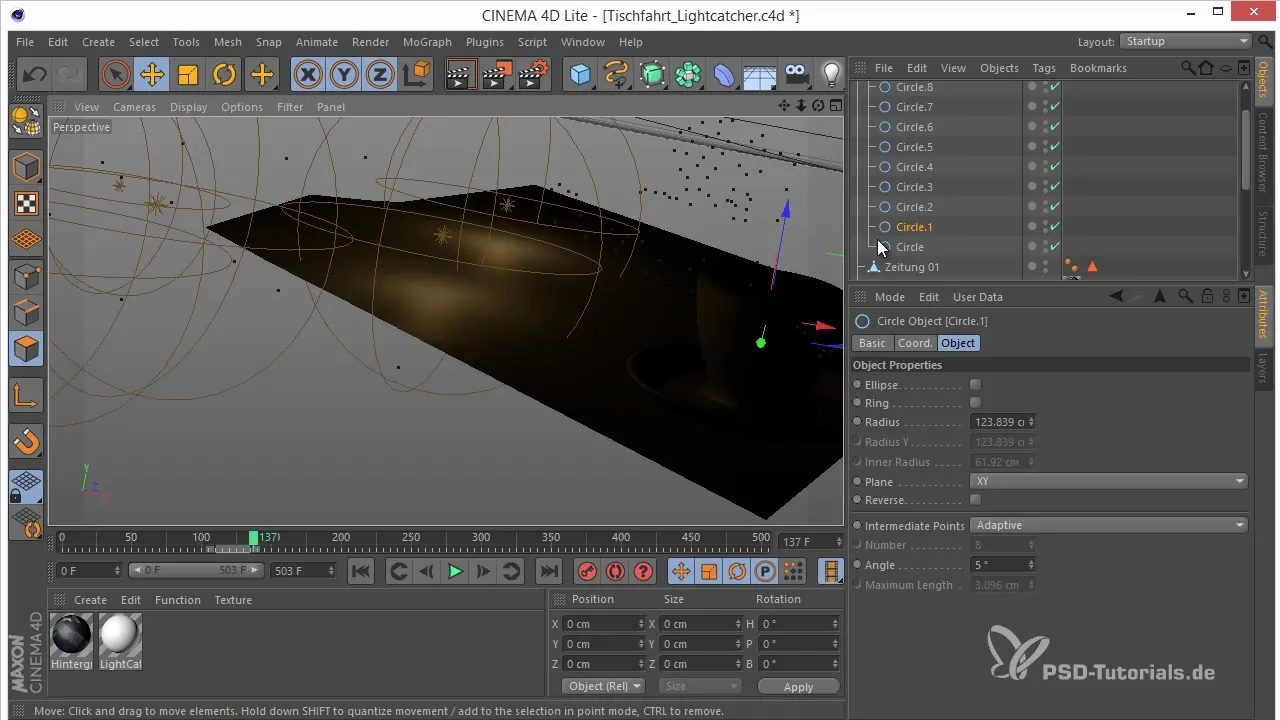
Her zaman en iyi sonuçları elde etmek için değişiklikler yapma olasılığını açık tutun.
Özet – C4D Lite'ta Işık Yansımaları: 3D Projelerin Rekonstrüksiyonu için Adım Adım Kılavuz
Bu kılavuzda, Cinema 4D Lite'ın kısıtlı modelleme araçlarıyla nasıl başa çıkacağınızı öğrendiniz. NURBS nesnelerinin hedefli kullanımı ve doğru perspektifleri koruyarak, karmaşık 3D modeller oluşturma ve bunları After Effects'te işleme bilgisine sahip oldunuz.
Sıkça Sorulan Sorular
Cinema 4D Lite'da NURBS nesneleri nedir?NURBS nesneleri, karmaşık şekilleri matematiksel eğriler ve yüzeyler aracılığıyla oluşturmanıza yardımcı olan özel nesnelerdir.
Orthogonal perspektiften çalışma yöntemi neden önemlidir?Orthogonal perspektif, nesnelerin genel bağlam içindeki oranlarını doğru bir şekilde tasarlamanızı ve animasyondaki problemlerden kaçınmanızı sağlar.
After Effects'te ışık yansımalarını nasıl doğru bir şekilde entegre edebilirim?After Effects'te blend modlarını ayarlayarak sadece ışık yansımalarını vurgulayabilir ve diğer nesneleri gizleyebilirsiniz.
Soft Selection nedir ve nasıl kullanılır?Soft Selection, bir noktayı çevresindeki noktalara uygulayarak birden fazla noktayı aynı anda düzenlemenizi sağlar.
Modellerimi dışa aktarmak için hangi adımlar gereklidir?Cinema 4D Lite'dan modelleri dışa aktarmak için export işlevini kullanın ve verileri After Effects'e aktararak daha fazla işlem yapın.


